

Als Wartungs- und Support-Kunde erhalten Sie von ConmatiX nicht nur stets die aktuellsten Softwareversionen, sondern auch technische Unterstützung und Hilfe bei softwarebezogenen Fragen.
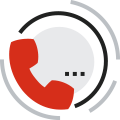
+49 (0) 800 / 26662849
Werktags von 8:00 bis 17:00
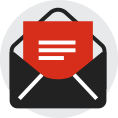
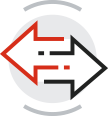
Durch den Abschluss eines Wartungs- oder Supportvertrags bei ConmatiX steht Ihnen unser erstklassiger d.u.h.Support zur Seite.
Als Supportkunde bei der d.u.h.Group arbeiten Sie nie mehr ohne doppelten Boden. Wir halten Ihre Installation auf dem aktuellen Stand und sorgen für die Bereinigung von Softwarebugs. Zusätzlich unterstützen unsere Consultants Sie direkt in der Anwendung, beheben gemeinsam mit Ihnen Fehler und helfen Ihnen mit Tipps und Tricks weiter.
Die verwendete NX Version sowie die dazugehörigen Patchinformationen sind in den Siemens NX Systeminformationen hinterlegt.
Bis zur NX Version 9 erreichen Sie diese über:
Menüleiste → Hilfe → Info über NX → Systeminformation
Ab der NX Version 9 erreichen Sie diese über:
Datei → Hilfe → Info über NX → Systeminformation
Die Protokolldatei für NX ist im Bereich der Hilfefunktionen hinterlegt.
Bis zur NX Version 9 erreichen Sie dies über:
Menüleiste → Hilfe → Protokolldatei
Ab der NX Version 9 erreichen Sie dies über:
Datei → Hilfe → Protokolldatei
Starten Sie die Anwendung LMtools auf dem Client / Server, auf dem die Lizenz installiert wurde. Üblicherweise finden Sie die Anwendung unter:
Windows Start → Alle Programme → Siemens / UGS [NX Version] → NX Lizenzierungswerkzeuge
Wählen Sie den Reiter → Config Services dort sehen Sie unter „Path to debug log file“ wo die Lizenz Datei abgespeichert ist.
Starten Sie die Anwendung LMtools auf dem Client / Server, auf dem die Lizenz installiert wurde. Üblicherweise finden Sie die Anwendung unter:
Windows Start → Alle Programme → Siemens / UGS [NX Version] → NX Lizenzierungswerkzeuge
Wählen Sie den Reiter „Config Services“. Dort sehen Sie unter „Path to License File“, von wo Ihre Lizenz geladen wird.
Starten Sie die Anwendung LMtools auf dem Client / Server, auf dem die Lizenz getauscht werden soll. Üblicherweise finden Sie die Anwendung unter:
Windows Start → Alle Programme → Siemens / UGS [NX Version] → NX Lizenzierungswerkzeuge
Wählen Sie den Reiter „Config Services“. Dort sehen Sie unter „Path to License File“ von wo Ihre Lizenz geladen wird. Klicken Sie am Ende der Zeile auf den Button „Browse“ und wählen Sie Ihre neue Lizenz aus.
Speichern Sie nun die Einstellungen mit dem Button „Save Service“
Danach wechseln Sie auf den Reiter „Start/Stop/Reread“
Betätigen Sie den Button „Stop Server“ bis in der unteren Statuszeile der Anwendung „Server Stopped“ erscheint.
Klicken Sie nun auf den Button „Start Server“ und Starten Sie NX erneut.
Hinweis:
Bitte beachten Sie, dass in der neuen Lizenz die korrekte CID eingetragen wurde und der korrekte Hostname des Server/Client auf dem die Lizenzsoftware betrieben wird.
Sie benötigen die CID, um bei Siemens PLM die Lizenzdatei anzufordern. Daher ist es wichtig, dass die CID auf dem Client/Server ausgeführt wird, der später als Lizenzserver verwendet werden soll.
Möglichkeit 1:
Starten Sie das Installationsmedium von Siemens NX und starten Sie die Anwendung „Get composite Host ID“.
Möglichkeit 2:
Laden Sie die sogenannte „getcid.exe“-Datei über das Siemens GTAC herunter und führen Sie diese entsprechend aus.
Zum Download »
Hinweis:
Da die Composite ID sich u.a. auf die Netzwerkkomponenten bezieht, stellen Sie sicher, dass nur die dauerhaft verwendeten Komponenten aktiviert sind.
Zur Änderung einer bestehenden CID oder MAC-Adresse tragen Sie bitte die notwendigen Daten in das Formular „CID Änderung“ ein und senden Sie uns dieses Formular an lizenzen@conmatix.de.
Sie erreichen das Formular unter: Download PDF (38 KB)
Nodelocked Lizenzen sind nur für eine fest definierte Workstation ausgestellt und lizenziert. Die Software wird anhand der physikalischen Adresse des Netzwerkadapters (MAC-Adresse) an die Workstation gebunden.
Floating Lizenzen werden zentral über einen Lizenzserver installiert. Hierzu werden Servername und Composite ID in der Lizenz hinterlegt. Vor dem Start der Software wird auf dem Server nach einer freien Lizenz angefragt.
Sehen Sie hier Informationen über das Wartungsende der verschiedenen Softwareversionen. Für Upgrades auf die neuste Version stehen wir Ihnen jederzeit zur Verfügung. End-of-Maintenance Liste »
Finden Sie hier die wichtigsten Dokumente für Ihren Arbeitsalltag mit Siemens PLM Software.